- NordVPN er et av de populære valgene blant brukere som leter etter en VPN-tjeneste som er rask og fokusert på brukerens personvern.
- Hvis forbindelsesproblemer vises, foreslår vi at du sjekker kontoen din, tilbakestiller TAP-adapteren eller annen brannmur eller antivirus som kan blokkere forbindelsen. Til slutt kan du bytte til en anbefalt alternativ tjeneste.
- Lignende artikler finner du i delen om VPN-feil, som vi oppfordrer deg til å se etter oppdateringer ofte.
- Hvis du leter etter vanlige VPN-problemer og guider for å fikse dem, kan du gå til VPN Error Fixing Hub på nettstedet vårt.

NordVPN er en høyt rangert VPN-leverandør, eid av Tefincom & Co., SA, for Windows-, macOS-, Linux-, Android- og iOS-plattformer. Å koble til den VPN-serveren er vanligvis grei nok, men noen NordVPN-brukere kan fortsatt trenge å fikse tilkoblingsproblemer.
NordVPN som ikke kobler til, kan skyldes motstridende programvare, ødelagte adaptere, feilkonfigurerte nettverkskonfigurasjoner og mer. Noen av resolusjonene nedenfor kan løse NordVPN-tilkoblinger.
Slik løser du problemer med NordVPN-tilkoblinger
- Sjekk NordVPN-kontoen din
- Bruk PIA - alternativ premiumløsning
- Prøv å koble til alternative NordVPN-servere
- Start TAP-adapteren på nytt
- Installer NordVPN på nytt
- Slå av Windows Defender-brannmur
- Rengjør Windows
- Skyll nettverksstakken
- Juster DNS-serverkonfigurasjonen for NordVPN
- Bytt IP-protokollen fra UDP til TCP
1. Sjekk NordVPN-kontoen din
Sjekk først at du fortsatt har en aktiv NordVPN-konto. Brukere kan sjekke NordVPN-kontoene sine ved å klikke Min konto på NordVPN-nettstedet.
Skriv inn påloggingsdetaljene for å åpne kontooversikten. Kontooversikten inneholder en utløpsdato for VPN-abonnementet ditt. Kontakt NordVPN-støtte for å fornye abonnementet hvis VPN-kontoen ikke lenger er aktiv.
2. Bruk PIA - alternativ premium-løsning
 En annen personvernfokusert VPN-tjeneste er Privat internettilgang. Dette premiumalternativet til NordVPN har eksistert siden 2010, og har kontinuerlig gitt god sikkerhet og kontinuerlig oppgradering av serverne og utvidet nettverket.
En annen personvernfokusert VPN-tjeneste er Privat internettilgang. Dette premiumalternativet til NordVPN har eksistert siden 2010, og har kontinuerlig gitt god sikkerhet og kontinuerlig oppgradering av serverne og utvidet nettverket.
De ble kjøpt opp i 2019 av Kape Technologies for å øke kapasiteten og bli et av de største VPN-selskapene.
Planene for utviklerne er å fortsette å jobbe med produktet og å opprettholde det meget gode omdømmet de har for å beskytte konfidensialitet på nettet og ikke lagre brukerdata.
De viktigste funksjonene som PIA-brukere liker:
- god støtte for mange typer sterke krypteringsprotokoller
- port videresendingsalternativ samt split-tunneling
- DNS og IPv6 lekkasjebeskyttelse
- den aksepterer Bitcoin, har en ikke-logg-policy og ubegrenset båndbredde

Privat internettilgang
PIA er et flott alternativ til NordVPN, og det er nå tilgjengelig til en rabattert pris i en begrenset periode! $ 2,85 / mnd Kjøp nå3. Prøv å koble til alternative NordVPN-servere
Det er tusenvis av NordVPN-servere. Så brukere bør prøve å koble til noen få alternative NordVPN-servere. Brukere kan velge alternative VPN-servere i et land på NordVPN-kartet. Alternativt kan brukere klikke Land i NordVPN-vinduet for å velge en annen server å koble til fra en liste.
4. Start TAP-adapteren på nytt
- Hvis noen form for feilmelding på TAP-adapter dukker opp, kan det hende at NordVPN-tilkoblingen kan startes på nytt ved å starte TAP-adapteren. For å gjøre det, trykk Windows-tasten + R hurtigtast.
- Skriv inn 'ncpa.cpl' i Kjør, og klikk OK for å åpne Kontrollpanel-appleten som vises rett nedenfor.

- Høyreklikk deretter TAP-NordVPN Windows Adapter og velg Deaktiver .
- Høyreklikk deretter på den samme NordVPN Windows-adapteren og velg Aktiver .
- Prøv deretter å koble til NordVPN-klientprogramvaren igjen.
5. Installer NordVPN på nytt
Hvis du installerer NordVPN på nytt, installerer du TAP-adapteren på nytt. Dermed kan reinstallering av programvaren fikse forbindelsen hvis det er en ødelagt TAP-adapter. Denne oppløsningen vil også sikre at brukerne har den mest oppdaterte versjonen. Slik kan brukere grundig avinstallere NordVPN med freeware Advanced Uninstaller PRO 12 og deretter installere VPN-klientpakken på nytt.
- Klikk på Prøv gratis- knappen på websiden Advanced Uninstaller PRO.
- Installer deretter Advanced Uninstaller Pro med installasjonsveiviseren.
- Start Advanced Uninstaller PRO-programvaren, og klikk på Generelle verktøy > Avinstaller programmer .

- Velg NordVPN-programvaren i vinduet Avinstaller programmer.
- Klikk deretter på Avinstaller- knappen.
- Klikk på alternativet Bruk resteskanner i dialogvinduet som åpnes.

- Trykk på Ja- knappen for å avinstallere NordVPN.
- Deretter åpnes et vindu som viser en liste over gjenværende filer og registeroppføringer. Velg alle filene og registerelementene som er oppført der, og klikk Neste for å slette dem.
- Start Windows på nytt etter at du har avinstallert VPN-klienten.
- Deretter klikker du på Last ned på NordVPN-nedlastingssiden. Da kan brukerne installere NordVPN-klienten på nytt med installasjonsveiviseren.
6. Slå av Windows Defender-brannmur
VPN-tilkoblingsfeil kan ofte skyldes brannmurer som blokkerer dem. Så hvis du slår av Windows Defender-brannmur, kan NordVPN ikke koble til. Følg retningslinjene nedenfor for å slå av WDF.
- Høyreklikk Start-knappen og klikk Kjør for å åpne vinduet til tilbehøret.

- Skriv inn 'firewall.cpl' i tekstboksen Åpne, og trykk på OK- knappen.
- Klikk Slå Windows Defender-brannmur på eller av for å åpne flere innstillinger.

- Velg begge alternativene Slå av Windows Defender-brannmur , og klikk på OK- knappen.
Hvis du slår av WDF, løser NordVPN-tilkoblingen, kan brukere slå av den brannmuren når de trenger å bruke NordVPN. Alternativt kan brukere legge til NordVPN i Windows Defender Firewall's unntak. For å gjøre det må brukerne sette opp tre innkommende og tre utgående regler for nordvpn.exe, openvpn-nordvpn.exe og nordvpn-service.exe med Windows-brannmur med avansert sikkerhet.
Brukere kan åpne Windows-brannmur med avansert sikkerhet i Windows 10 ved å klikke på Cortana-knappen og skrive inn 'Windows-brannmur' i søkeboksen. Velg Windows-brannmur med avansert sikkerhet for å åpne vinduet som vises rett nedenfor.

Brukere kan sette opp de seks NordVPN-reglene ved å klikke på Innkommende regler eller Utgående regler og velge Nye regler . Velg Program i regelveiviservinduet, og klikk på denne programbanen for å velge NordVPN-programvaren. Velg deretter Tillat tilkobling som handlingen.
7. Rengjør oppstartsvinduer
Noen antivirusverktøy inkluderer også egne brannmurer. Dermed kan de også blokkere VPN-tilkoblinger. For å sikre at det ikke er noen motstridende programvare, må du starte opp Windows. Det vil fjerne antivirusverktøy og -tjenester fra Windows-oppstart sammen med annen programvare. Brukere kan rense oppstart av Windows på følgende måte.
- Åpne Kjør med Windows-tasten + R hurtigtast.
- Skriv inn 'msconfig' i Kjør, og trykk på OK- knappen. Systemkonfigurasjonsvinduet som vises rett nedenfor åpnes.

- Klikk først på alternativknappen Selektiv oppstart i kategorien Generelt.
- Velg Bruk original oppstartskonfigurasjon og Last inn systemtjenestealternativer hvis de ikke allerede er valgt.
- Fjern markeringen i avmerkingsboksen Last opp startelementer , som fjerner programmer fra systemoppstart.
- Klikk på kategorien Tjenester som vises rett nedenfor.
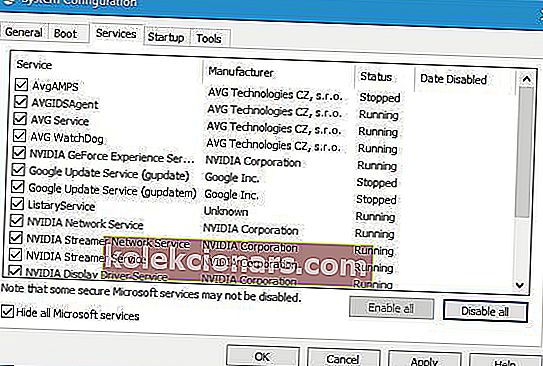
- Merk av for Skjul alle Microsoft-tjenester for å ekskludere disse tjenestene fra listen.
- Trykk deretter på Deaktiver alt- knappen for å slå av de gjenværende tredjepartstjenestene som er oppført.
- Klikk på Bruk- knappen, og velg deretter OK- alternativet. Da kan vinduet vist nedenfor åpne.

- Velg Start på nytt i det vinduet for å starte Windows på nytt.
- Prøv deretter å koble til NordVPN. Hvis forbindelsen da fungerer, var det et motstridende program eller en tredjepartstjeneste. Det vil sannsynligvis være et antivirusverktøy.
8. Skyll nettverksstakken
Å tilbakestille nettverksstakken i Windows kan løse mange tilkoblingsproblemer. Brukere kan tilbakestille nettverksstakken ved å skrive inn en serie kommandopromptkommandoer. Følg retningslinjene nedenfor for å spyle nettverksstakken i Windows 10 og 8.
- Åpne Win + X-menyen ved å trykke Windows-tasten + X hurtigtast.
- Klikk på ledetekst (administrator) for å åpne vinduet i øyeblikksbildet rett nedenfor.

- Deretter må du legge inn hver av disse kommandoene (trykk på Retur-tasten etter å ha skrevet inn hver av dem) i ledeteksten:
ipconfig / release
ipconfig / flushdns
ipconfig / fornye
netsh winsock reset
netsh interface ipv4 reset
netsh interface ipv6 reset
netsh winsock tilbakestillingskatalog
netsh int ipv4 reset reset.log
netsh int ipv6 reset reset.log
- Deretter lukker du ledeteksten og starter Windows på nytt.
9. Juster DNS-serverkonfigurasjonen for NordVPN
- Justering av NordVPNs DNS-serverkonfigurasjon kan også fikse tilkoblingen. For å gjøre dette, åpne Run-tilbehøret.
- Skriv inn 'ncpa.cpl' i tekstboksen Kjør, og trykk på OK- knappen.
- Høyreklikk TAP-NordVPN Windows Adapter V9 og velg Egenskaper i hurtigmenyen.
- Velg IPv4 og trykk på Egenskaper- knappen for å åpne vinduet vist nedenfor.

- Velg alternativet Bruk følgende DNS-adresser hvis det ikke er valgt for øyeblikket.
- Skriv deretter inn 103.86.96.100 og 103.86.99.100 i DNS-serverboksene.
- Trykk på OK- knappen for å lukke vinduet.
10. Bytt IP-protokollen fra UDP til TCP
NordVPN-brukere kan velge en UDP- eller TCP IP-protokoll. UDP kan være raskere, men TCP er mer pålitelig da det inkluderer feilretting. Som sådan kan det hjelpe å fikse NordVPN-tilkobling ved å bytte IP-protokollen fra UDP til TCP.
For å gjøre det, klikk Innstillinger i NordVPN-vinduet. Rull ned til bunnen av Innstillinger-fanen og klikk Avanserte innstillinger . Velg deretter TCP- protokollen hvis UDP er valgt.
Ovennevnte oppløsninger vil trolig fikse NordVPN-tilkobling for de fleste brukere. I tillegg kan tilbakestilling av NordVPN-klientprogramvaren (via Diagnostic-delen) fikse tilkoblingen. Tipsene i denne artikkelen kan også være nyttige for å fikse en NordVPN-forbindelse.
FAQ: Lær mer om NordVPN-tilkoblingsproblemer
- Hvorfor kobler ikke NordVPN meg til?
Hvis NordVPN sitter fast ved tilkobling , bør du logge av, starte enheten på nytt og logge på igjen. Hvis det fortsatt sitter fast, følg trinnene i denne guiden.
- Kan du ikke koble til NordVPN?
Hvis klienten gir en tidsavbruddmelding for Connection , åpner du NordVPN-appen, går til Advanced Settings and Diagnostics for å kjøre diagnostikk og utføre en nettverksspyling. Start deretter datamaskinen på nytt, og klienten skal kunne koble til hvilken som helst server.
- Hvorfor fungerer ikke Internett når VPN er koblet til?
Hvis du er koblet til NordVPN, men du ikke har internett, er det første du må gjøre å sjekke DNS-konfigurasjonen. Se informasjon fra leverandøren om hvilke verdier du bør ha for best resultat.
Redaktørens merknad: Dette innlegget ble opprinnelig publisert i desember 2018 og har siden blitt oppdatert og oppdatert i mai 2020 for friskhet, nøyaktighet og omfattende.


